Сетевое сканирование на HP LaserJet M1522 в windows7 64bit
 Добрый день уважаемые пользователи и гости блога, сегодня хочу поговорить вот на какую тему. Из опыта общения с HP LaserJet M1522 могу сказать, что сетевое сканирование на данном принтере весьма капризно. Если локально сканер работает без проблем, то при сканировании по сети бывает ряд неприятных ошибок: то сканер отваливается, то просто выбивает ошибки. Всё это дело происходит на windows XP. Так как сетевой сканер HP LaserJet M1522 людям требуется не часто, то с ошибками мириться вполне можно. Но вот недавно сотруднику купили новый комп, поставили windows 7 64bit. Естественно, нужно было подключить сканер.
Добрый день уважаемые пользователи и гости блога, сегодня хочу поговорить вот на какую тему. Из опыта общения с HP LaserJet M1522 могу сказать, что сетевое сканирование на данном принтере весьма капризно. Если локально сканер работает без проблем, то при сканировании по сети бывает ряд неприятных ошибок: то сканер отваливается, то просто выбивает ошибки. Всё это дело происходит на windows XP. Так как сетевой сканер HP LaserJet M1522 людям требуется не часто, то с ошибками мириться вполне можно. Но вот недавно сотруднику купили новый комп, поставили windows 7 64bit. Естественно, нужно было подключить сканер.
Решение задачи
Порядок действий для решения проблемы:
- лезем на сайт производителя, качаем последние драйвера,
- начинаем ставить и тут сюрприз: мастер установки при определении принтера по сети сообщает об ошибках и невозможности определения сетевого сканера и завершает работу (потеряв не только сканер но и драйвера на сам принтер). Танцы с бубном, мухлёж с драйверами и различной их установкой ничего не дают: принтер работает отлично, а вот сканер HP LaserJet M1522 по сети не работает (даже не находится).
Google и Яндекс выдают массу рекомендаций как на российских форумах, так и на английских. Всё сводится к хитрым правкам реестра Windows и запуска драйверов в режиме совместимости. Рецепты опробованы – результат нулевой.
Здравый смысл подсказывает бросить эту затею и объяснить пользователю, что сканирования по сети у него больше не будет. И тут глаз из кучи ссылок цепляет пару нужных строк….
Томить не буду, мой сборный рецепт как заставить HP LaserJet M1522 сканировать по сети на windows7 64bit.
Настройка драйверов сканирования HP LaserJet M1522
Первым делом обновляем прошивку аппарата, найти можно на официальном сайте. Затем в файл hosts добавляем строку с указанием ip адреса аппарата (например 192.168.1.1 LaserJet M1522)
После этого скачиваем пак с нужными драйверами и утилитой подключения сканера (спасибо народному умельцу) ссылка (https://cloud.mail.ru/public/8BGs/JasZtU7hK)
Утилиту запускаем от имени администратора, делается это через правый клик и в контекстном меню выбираем нужный пункт,
вбиваем ip аппарата, выбираем нужную операционку и нажимаем на кнопку установить драйвера. После завершения процесса установки проверяем наличие сканера в устройствах. Всё, можно пользоваться.
Небольшое отступление: прописывать в host файл ip адрес принтера обязательно (уж не знаю какая взаимосвязь) иначе даже после установки драйверов сканер работать откажется сославшись на недоступность сканера.
В принципе, после того как ip прописан можно попробовать поставить драйвера из тех что предлагает HP тут полный пак с дровами включая сканер. (я правда после первых неудач не пробовал а воспользовался утилитой).
Для сканирования я использую встроенную утилиту WFS, найти ее можно в меню пуск, операционной системы Windows.
Если после всех махинаций сканер работать откажется на ограниченной учетной записи стоит попробовать от учетной записи с административными правами, хотя у меня заработало и по ограниченной записью пользователя
В статье будет подробно описано как вы сможете сильно упростить себе жизнь и сделать централизованную инфраструктуру сканирования, как говорится и пользователи будут довольны и вас будут дергать меньше.


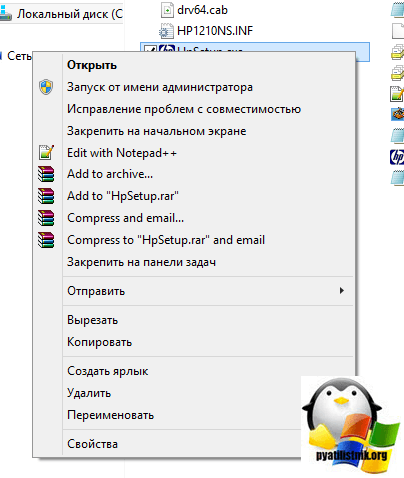


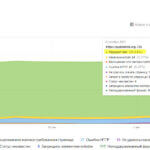


Приветствую. По адресу лежат дрова для принтера M1212… Не осталось у Вас нужных файлов?
Поищу
спасибо подцепил M1212 для скана в сеть с вашими дровами, изменений в хосте не потребовалось
В общем, если кто-то ещё пользуется этим старьём, и тем более СКАНЕРОМ, то мне помог драйвер отсюда:
_ttps://ftp.hp.com/pub/softlib/software12/COL31750/ma-78753-3/M1522series-win7-full-solution-EMEA4-v4.3.exe
Сканер появился в WFS, а в устройствах HP M1522n MFT Series Fax.
Ставил на Windows 10 х64.
P.S. Сама ссылка отсюда:
_ttps://www.cyberforum.ru/printers/thread2498492.html?ysclid=lea5d4imkg550833368
P.P.S. Сначала следовал инструкции в посте, так что не знаю обязательно ли добавлять принтер в файл hosts.